Tarkista pelitiedostosi päästäksesi eroon muistivirheestä
- Pelien muistivirheet johtuvat yleensä rajallisesta RAM-muistista, mutta myös näytönohjaimellasi on valtava rooli.
- Jos kohtaat tämän Modern Warfaressa, voit yrittää rajoittaa RAM-muistin käyttöä tai päivittää näytönohjainkorttisi.

XASENNA NAPSAUTTAMALLA LATAA TIEDOSTOA
Tämä ohjelmisto korjaa yleiset tietokonevirheet, suojaa sinua tiedostojen katoamiselta, haittaohjelmilta ja laitteistohäiriöiltä ja optimoi tietokoneesi parhaan mahdollisen suorituskyvyn saavuttamiseksi. Korjaa PC-ongelmat ja poista virukset nyt kolmessa helpossa vaiheessa:
- Lataa Restoro PC Repair Tool joka tulee Patented Technologiesin mukana (patentti saatavilla tässä).
- Klikkaus Aloita skannaus löytääksesi Windows-ongelmia, jotka voivat aiheuttaa tietokoneongelmia.
- Klikkaus Korjaa kaikki korjataksesi tietokoneesi turvallisuuteen ja suorituskykyyn vaikuttavia ongelmia.
- Restoron on ladannut 0 lukijat tässä kuussa.
Modern Warfare on yksi suosituimmista ja menestyneimmistä ensimmäisen persoonan räiskintäpelit historiassa. Monet pelaajat ovat pelanneet tätä peliä vuosia, ja joskus virheet, kuten Call of Duty: Modern Warfare 2, jotka eivät toimi, ovat yleisiä pelatessa.
Toinen näistä virheistä on muistivirhe 19-1367. Monet käyttäjät ovat ilmoittaneet tästä virheestä yrittäessään pelata Modern Warfare 2:ta. Ilmeisesti käyttäjät saavat potkut jokaisen ottelun lopussa tai juuri ennen loppua ja heidän on aloitettava peli uudelleen.
Miksi puheluni sanoo jatkuvasti muistivirhe?
Muistivirhe on yleinen ongelma, ja se voi johtua useista syistä, mukaan lukien:
- Vanhentunut näytönohjain – Jos sinulla on vanhempi tai edullinen näytönohjain, se ei ehkä pysty selviytymään pelin vaatimuksista. Ylikellotusohjelmisto voi olla vaihtoehto.
- Riittämätön RAM – Tämä on yleinen ongelma vanhemmissa järjestelmissä, joissa ei ole paljon muistia tai kiintolevytilaa. Sinä pystyt rajoittaa RAM-muistin käyttöä suorituskyvyn parantamiseksi.
- Viallinen muisti – Jos olet äskettäin lisännyt tietokoneellesi RAM-muistia, tarkista, että ylimääräinen RAM on kunnolla paikallaan eikä ole löysällä paikallaan.
- Taustaohjelmat – Peli voi käyttää jaettuja resursseja omistettujen sijaan. Voit käyttää PC: n suorituskyvyn valvontaohjelmisto tällaisten ongelmien ratkaisemiseksi.
- Laitteistovaatimukset – Jotkut vanhemmat tietokoneet eivät ehkä pysty käsittelemään uudempia pelejä, kuten Call of Duty. Voit selvittää, mitkä näytönohjaimet ovat yhteensopivia, tarkistamalla Laitteistovaatimukset.
- Laitteisto-ongelmat – Jos laitteisto on liian kuuma, konsoli tai PC voi ylikuumentua ja aiheuttaa ongelmia pelien toiminnassa.
Kuinka korjaan Modern Warfaren muistivirheen 19-1367?
Varmista, että peität kaikki pohjat, aloita alustavilla tarkistuksilla:
- Varmista, että tietokoneesi täyttää pelin pelaamisen vähimmäisjärjestelmävaatimukset.
- Sulje kaikki taustaohjelmat tai -prosessit jotka saattavat kilpailla resursseista.
- Tarkista, että käytät viimeisintä Call of Dutyn päivitystä.
- Käynnistä konsoli uudelleen ja anna sen levätä jonkin aikaa siltä varalta, että se ylikuumenee.
1. Päivitä näytönohjaimen ajuri
- Lyö Windows avain, tyyppi Laitehallinta hakupalkissa ja napsauta Avata.

- Navigoida johonkin Näytön sovittimet ja etsi näytönohjain.
- Napsauta näytönohjainta hiiren kakkospainikkeella ja valitse Päivitä ohjain.

- Valitse Hae ohjaimia automaattisesti.

Asiantuntijan vinkki:
Sponsoroitu
Joitakin PC-ongelmia on vaikea ratkaista, varsinkin kun kyse on vioittuneista arkistoista tai puuttuvista Windows-tiedostoista. Jos sinulla on ongelmia virheen korjaamisessa, järjestelmäsi voi olla osittain rikki.
Suosittelemme asentamaan Restoron, työkalun, joka skannaa koneesi ja tunnistaa vian.
Klikkaa tästä ladataksesi ja aloittaaksesi korjaamisen.
Jos olet kuten useimmat ihmiset, et todennäköisesti päivitä tietokoneesi ohjaimia kovin usein. Se on ymmärrettävää; oikean ohjaimen löytäminen järjestelmällesi voi olla melko vaikeaa, ja vaikka löytäisit sellaisen, ei ole takeita siitä, että se ratkaisee kaikki tietokoneesi kanssa mahdollisesti ilmenevät ongelmat.
Pitkäaikaiset pelit voidaan tehdä ilman kaatumisia, viiveitä tai jäädytyksiä pitämällä kaikki ajurit ajan tasalla ja virheettöminä. Manuaalisia tarkistuksia on vaikea suorittaa, minkä vuoksi suosittelemme käyttämään automaattista avustajaa, joka etsii uudet ohjainversiot päivittäin. Näin käytät sitä:
- Lataa ja asenna DriverFix.
- Käynnistä ohjelmisto.
- Odota, että juuri asennettu sovellus havaitsee kaikki tietokoneesi vialliset ohjaimet.
- Sinulle esitetään luettelo kaikista ohjaimista, joissa on ongelmia, ja voit valita ne, jotka haluat korjata.
- Odota, että ohjaimen lataus- ja korjausprosessi on valmis.
- Uudelleenkäynnistää tietokoneellesi, jotta muutokset tulevat voimaan.

DriverFix
Älä anna huonon ohjaimen häiritä pelejäsi ja asennettuja ohjelmistojasi. Käytä DriverFixiä tänään ja suorita ne ilman yhtäkään ongelmaa.
Vieraile verkkosivustolla
Vastuuvapauslauseke: tämä ohjelma on päivitettävä ilmaisesta versiosta tiettyjen toimien suorittamiseksi.
2. Tarkista käyttöjärjestelmäpäivitykset
- Lyö Windows näppäintä ja napsauta asetukset.

- Valitse Windows päivitys ja klikkaa Tarkista päivitykset.

- Lataa ja asenna, jos saatavilla.
- Redmond ilmoittaa, että RDR2 on taas käytettävissä Windows 21H2:ssa
- NVIDIA GeForce Now -virhe 0xc0f1103f: 7 tapaa ratkaista se
- Sea of Thieves kaatuu jatkuvasti? Näin lopetat sen
- Etkö saa IP-osoitetta PS5:llä? 2 nopeaa tapaa korjata tämä
3. Poista virustorjunta väliaikaisesti käytöstä
- Lyö Windows painike, kirjoita Windowsin suojaus hakupalkissa ja napsauta Avata.

- Klikkaa Palomuuri ja verkkosuojaus valitse sitten Julkinen verkko.

- Paikantaa Microsoft Defenderin palomuuri ja paina off-painiketta.

4. Tarkista virukset
- paina Windows avain, etsi Windowsin suojaus ja napsauta Avata.

- Valitse Virus- ja uhkien suojaus.

- Seuraavaksi paina Nopea skannaus alla Nykyiset uhat.

- Jos et löydä uhkia, suorita täydellinen tarkistus napsauttamalla Skannausasetukset vain alla Nopea skannaus.

- Klikkaa Täysi tarkistus suorittaaksesi tietokoneesi syväskannauksen.

- Odota prosessin päättymistä ja käynnistä järjestelmä uudelleen.
5. Tarkista pelitiedostot
- Tuoda markkinoille Steam tietokoneellasi.
- Klikkaus Kirjasto Steamissä.

- Napsauta hiiren kakkospainikkeella Velvollisuuden kutsuja valitse sitten Ominaisuudet.
- Valitse Paikalliset tiedostot välilehti ja paina sitten Tarkista pelitiedostojen eheys.

- Käynnistä Steam uudelleen.
Modern Warfaren muistivirhe on normaali, jopa huippuluokan PC: ssä. Yhdistelmä a hyvä virustorjuntaohjelma sekä palomuuriohjelma auttaa estämään monia muistivirheitä, joita saatat kohdata pelatessasi.
Kun olet vielä täällä, tarkista kuinka käsitellä Modern Warfare -pakettien menetystä omassa oppaassamme.
Saatat myös kokea hiiren viive Call of Dutyssa, joten älä epäröi tutustua kattavaan artikkeliimme tämän ongelman ratkaisemisesta.
Kerro meille, onko näistä ratkaisuista ollut sinulle apua alla olevassa kommenttiosassa.
Onko sinulla edelleen ongelmia? Korjaa ne tällä työkalulla:
Sponsoroitu
Jos yllä olevat neuvot eivät ratkaisseet ongelmaasi, tietokoneessasi saattaa esiintyä syvempiä Windows-ongelmia. Suosittelemme lataamalla tämän tietokoneen korjaustyökalun (arvioitu erinomaiseksi TrustPilot.com-sivustolla) käsitelläksesi niitä helposti. Napsauta asennuksen jälkeen Aloita skannaus -painiketta ja paina sitten Korjaa kaikki.
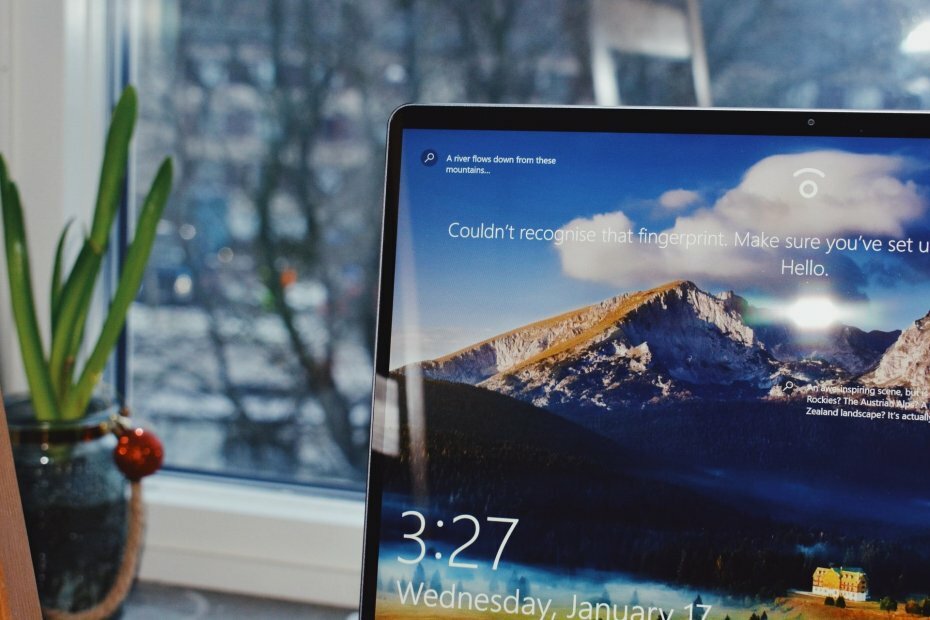

![Korjaus: Muisti vuotaa Windows 10: ssä [Täysi opas]](/f/6f61a3eb6ee91604acf42dee9cc26736.jpg?width=300&height=460)